使用轻量应用服务器搭建在线写作利器StackEdit
前言
- 我经常会分享自己的一些搭建记录,所以我需要一个比较顺手的,Markdown编辑器。
最开始我选择使用了CodiMD,但是我慢慢发现,我有一些快速功能CodiMD无法实现,我就转而使用StackEdit,今天就给大家分享我是怎么安装StackEdit的。
StackEdit
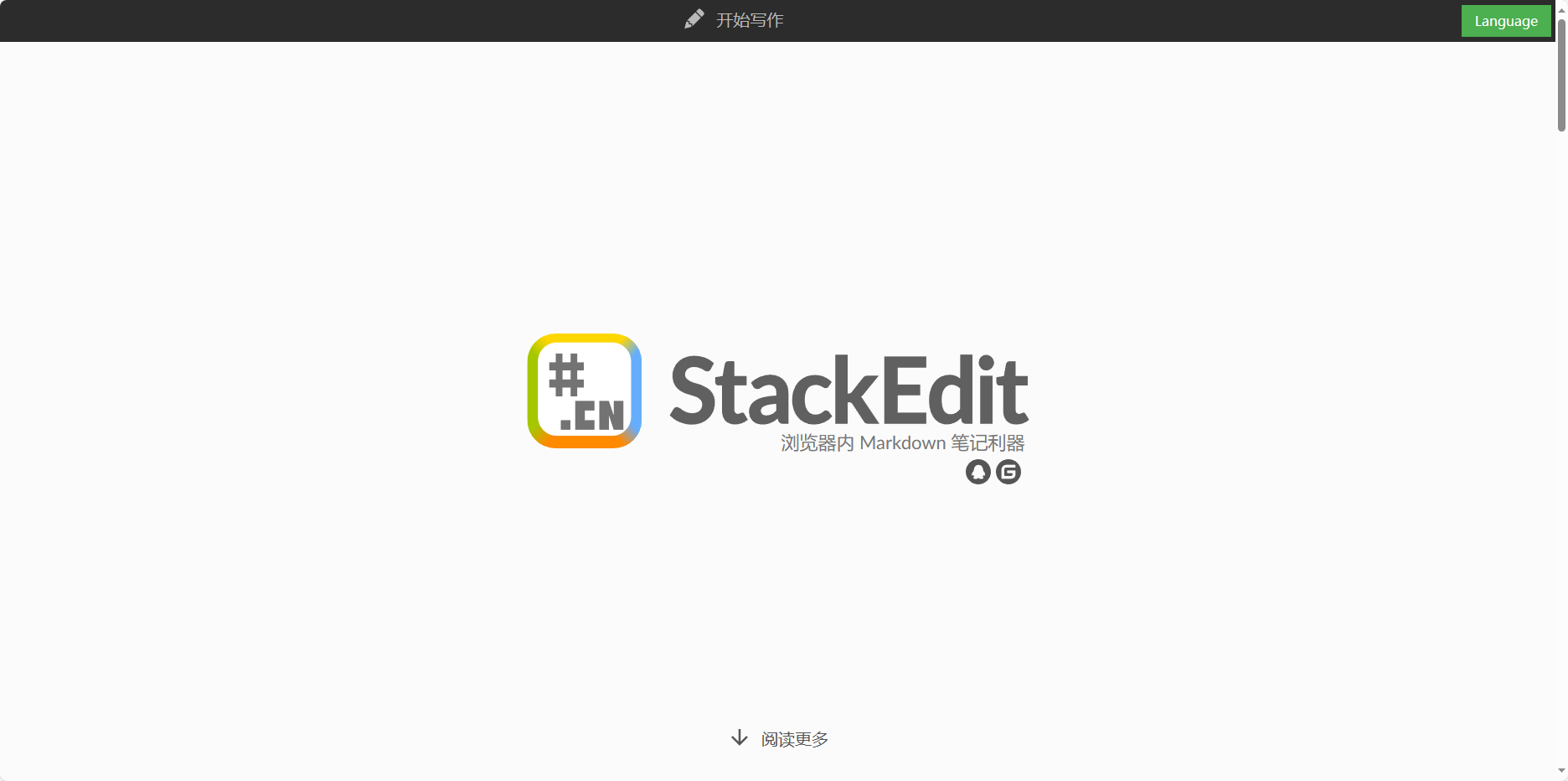
StackEdit 中文版的特点轻松上手:StackEdit 中文版是一款非常易于上手的 Markdown 编辑器。您不需要任何编程经验,只需要熟悉 Markdown
语言的基本语法,就可以使用它来创建、编辑和管理各种文档。开源免费:StackEdit 中文版完全开源免费,您不需要支付任何费用就可以享受它的全部功能,也可以参考 StackEdit中文版说明
自行部署,代码开源透明,安全性高,不需要担心私密文档泄漏问题。在线编辑:StackEdit 中文版是一款在线编辑器,您不需要下载任何软件或插件。只需要打开浏览器,访问 StackEdit 中文版
的官方网站即可开始使用。实时预览:StackEdit 中文版支持实时预览功能,可以让您在编写文档的过程中实时查看渲染效果,大大提高了编写效率。
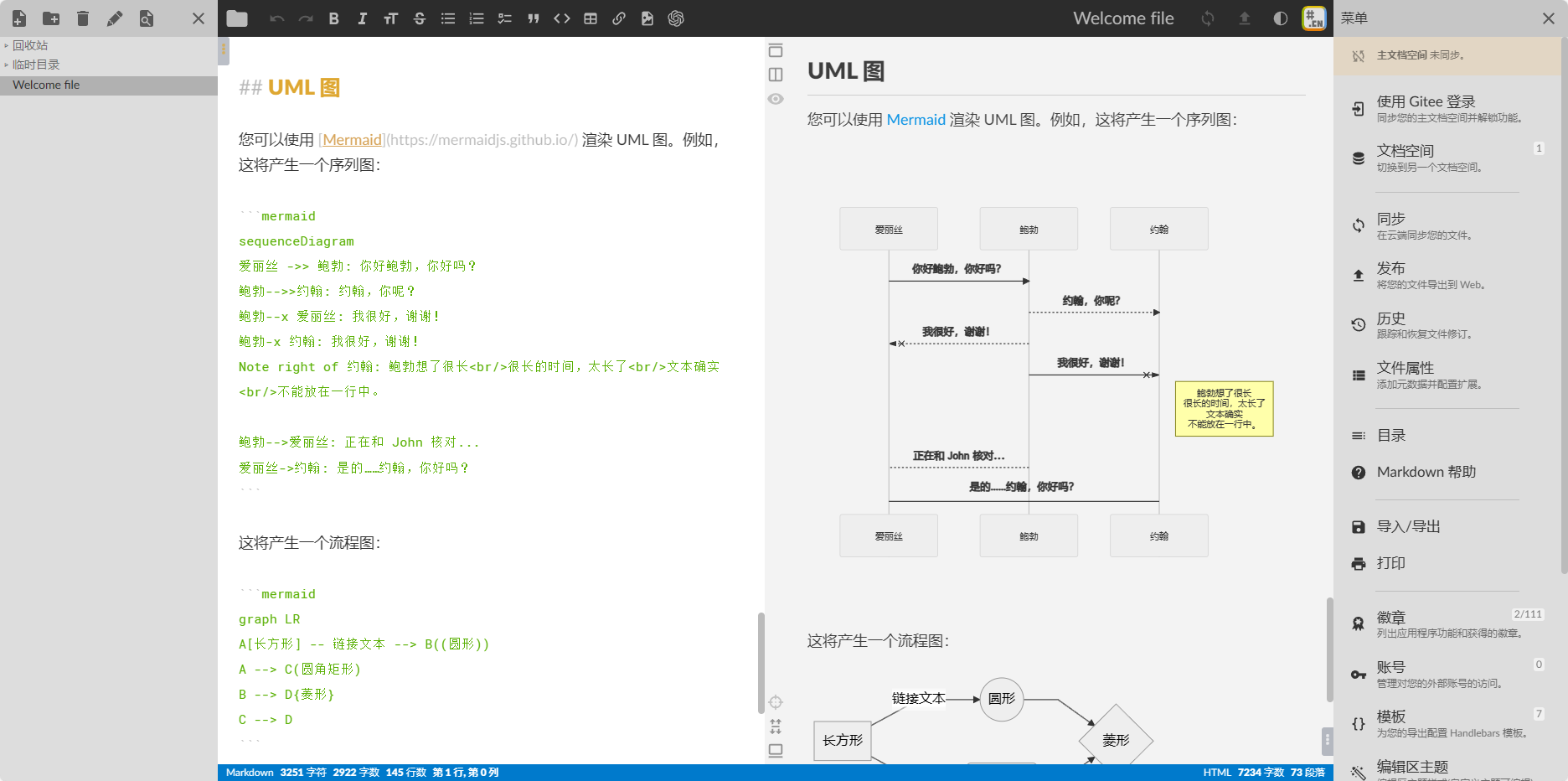
云端同步:StackEdit 中文版支持与 Gitee、GitHub、自建Gitlab、自建Gitea、Google
Drive、Dropbox 等云存储服务同步,让您可以随时随地打开和编辑自己的文档,也不需要担心文档丢失。
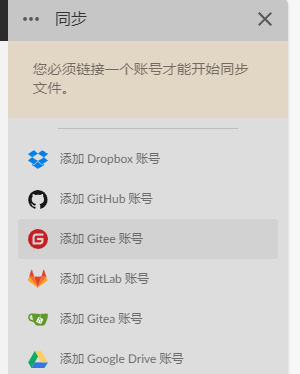
既然优点这么多,那我们怎么样拥有一个自己的 StackEdit 中文版呢?
搭建
准备工作
开源地址一枚
腾讯云轻量应用服务器一台
没有服务器的直接点上面超链接购买。
安装宝塔面板
为了方便直接在web页面管理服务器,建议直接在服务器安装一个宝塔面板,这样有些内容对于新手来说可能更加直观。
首先,通过腾讯云的控制台的登录按钮使用orcaterm登录服务器。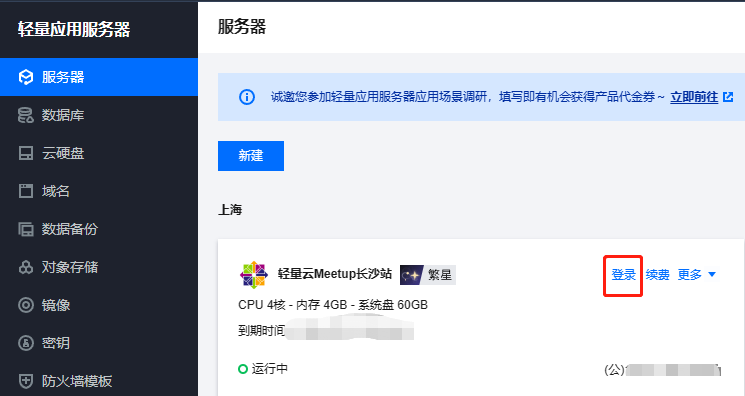
登录到服务器之后使用 sudo -i命令切换到root用户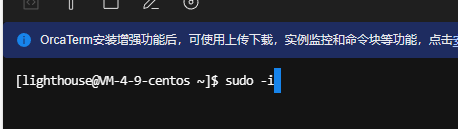
接下来就是安装宝塔面板了命令如下,请对号入座。
Centos安装脚本
yum install -y wget && wget -O install.sh https://download.bt.cn/install/install_6.0.sh && sh install.sh ed8484becUbuntu/Deepin安装脚本
wget -O install.sh https://download.bt.cn/install/install-ubuntu_6.0.sh && sudo bash install.sh ed8484becDebian安装脚本
wget -O install.sh https://download.bt.cn/install/install-ubuntu_6.0.sh && bash install.sh ed8484bec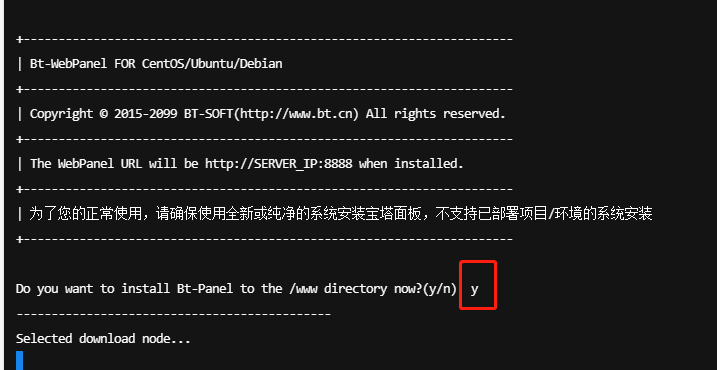
宝塔安装成功之后,会提示访问地址和账号密码。如图: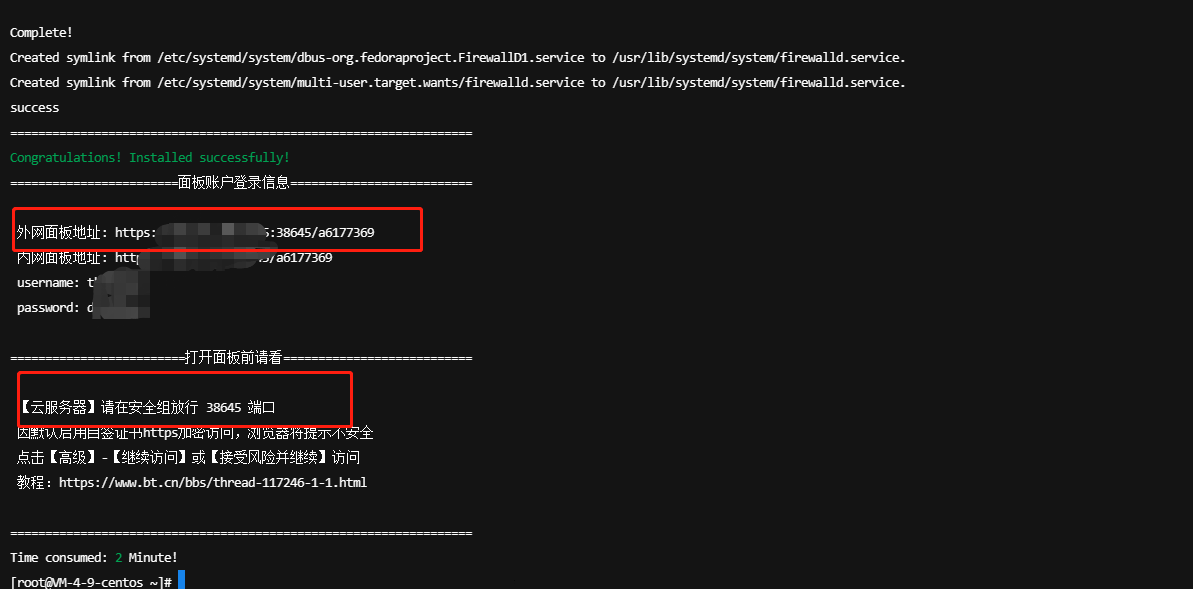
根据提示在轻量应用服务器防火放通端口,操作如下: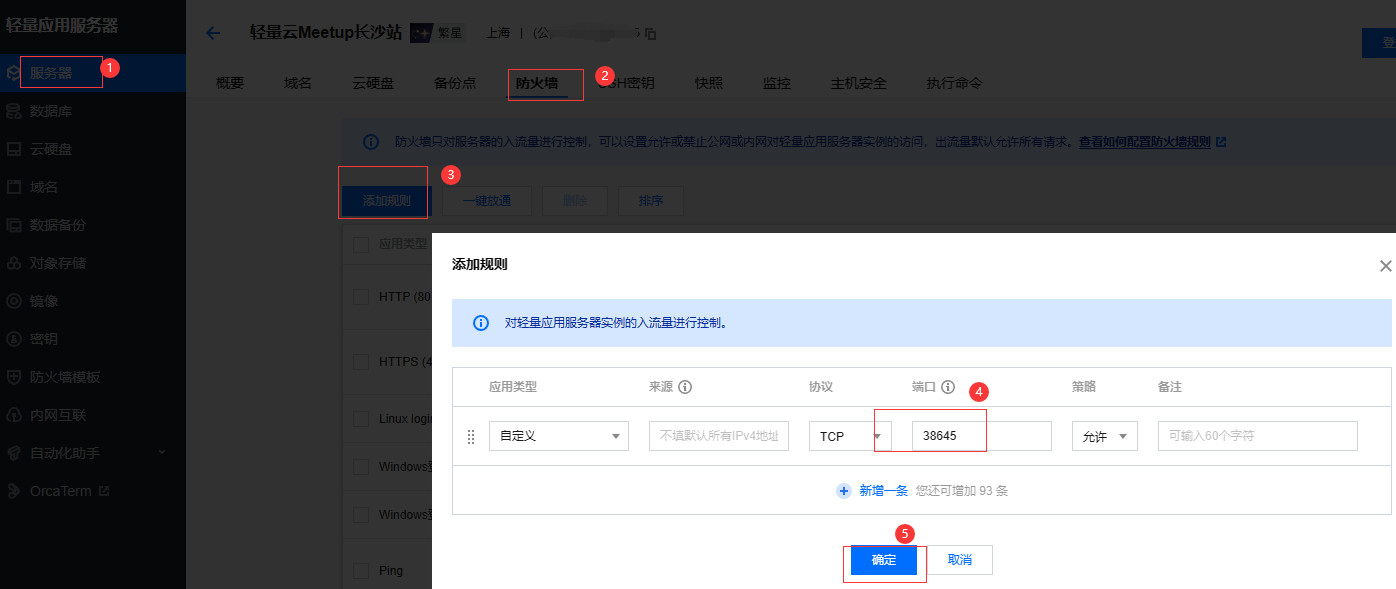
放通之后,根据刚才安装宝塔结束之后提示的地址和账号密码登录宝塔面板。登录之后选择一个LNMP安装。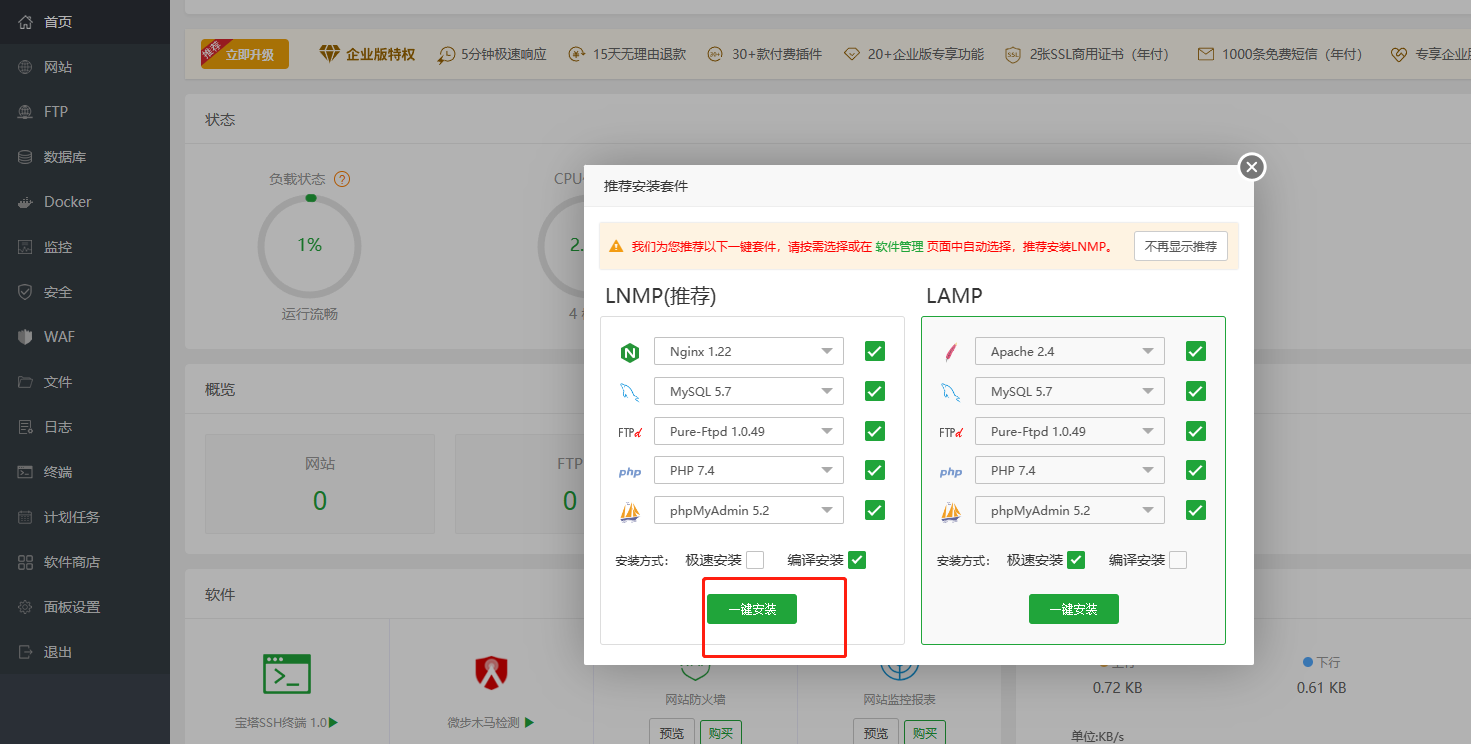
安装的过程可以点关闭,不会影响其他程序安装。
我们接着通过宝塔面板安装docker。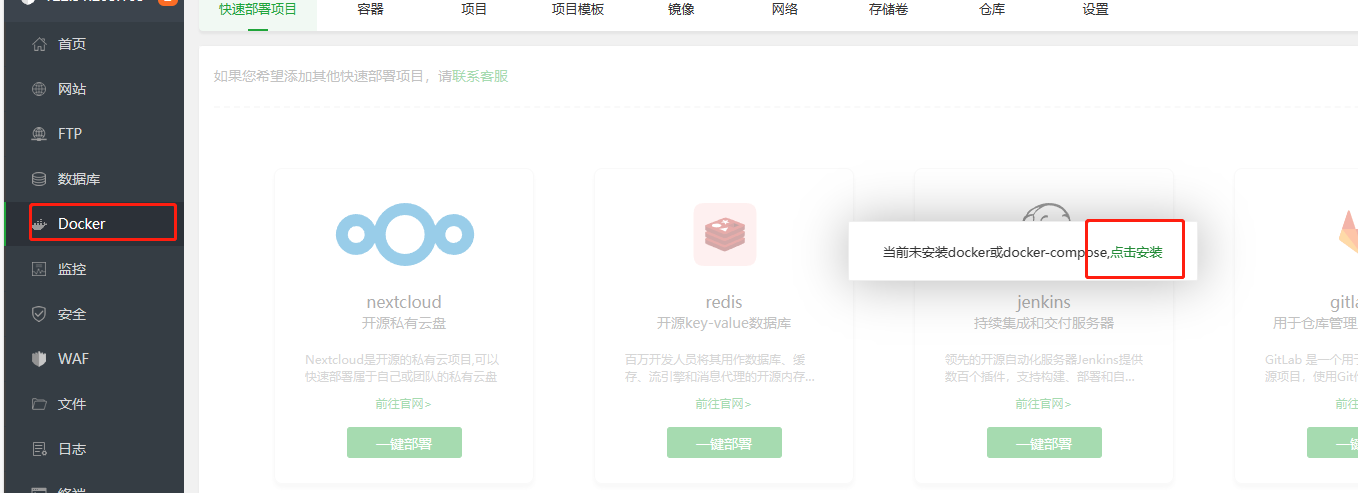
StackEdit部署
StackEdit部署很简单
通过orcaterm链接到服务使用下面的命令拉取镜像
docker pull mafgwo/stackedit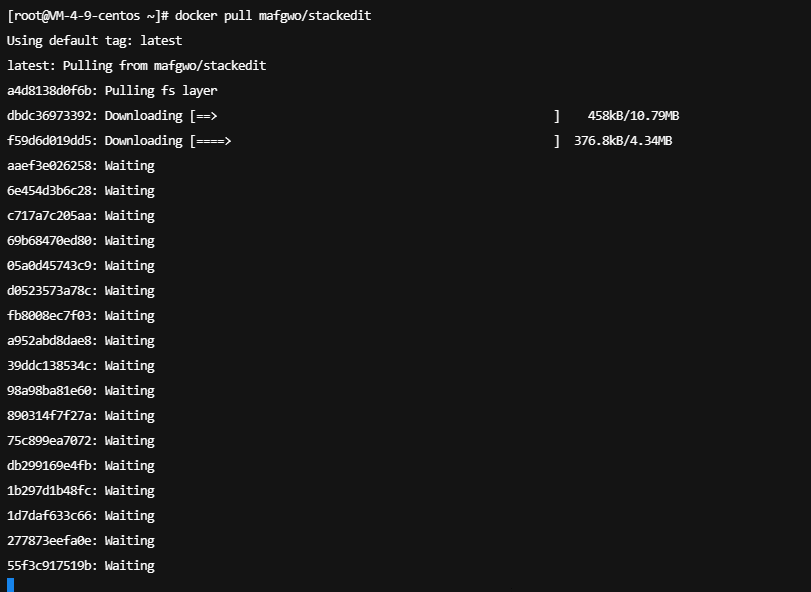
拉取之后便能在宝塔面板的docker中看到镜像了,接下来便是创建容器。在这之前我们需要在mnt中新建一个StackEdit文件夹,以便用来确保数据的持久性。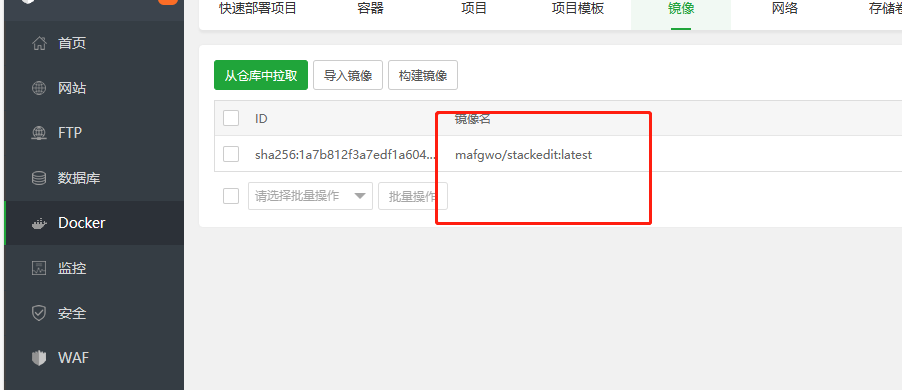
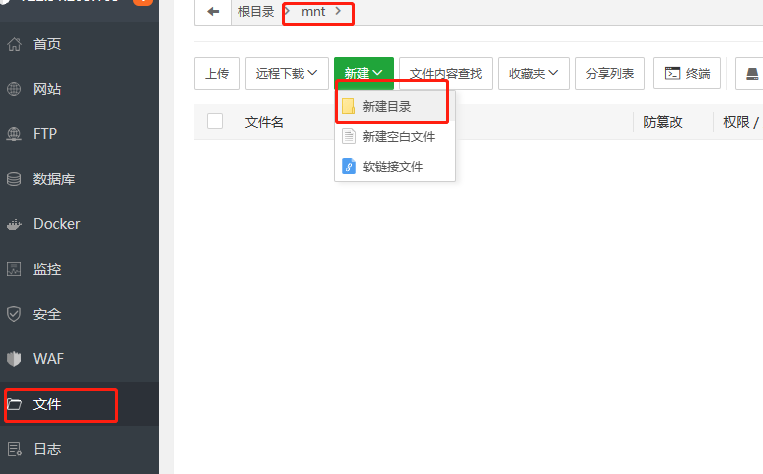
随后在创建容器时我们设置文件映射路径为/path/to/data,并设置端口为8080:8080,其中左边的本地端口可以进行更改。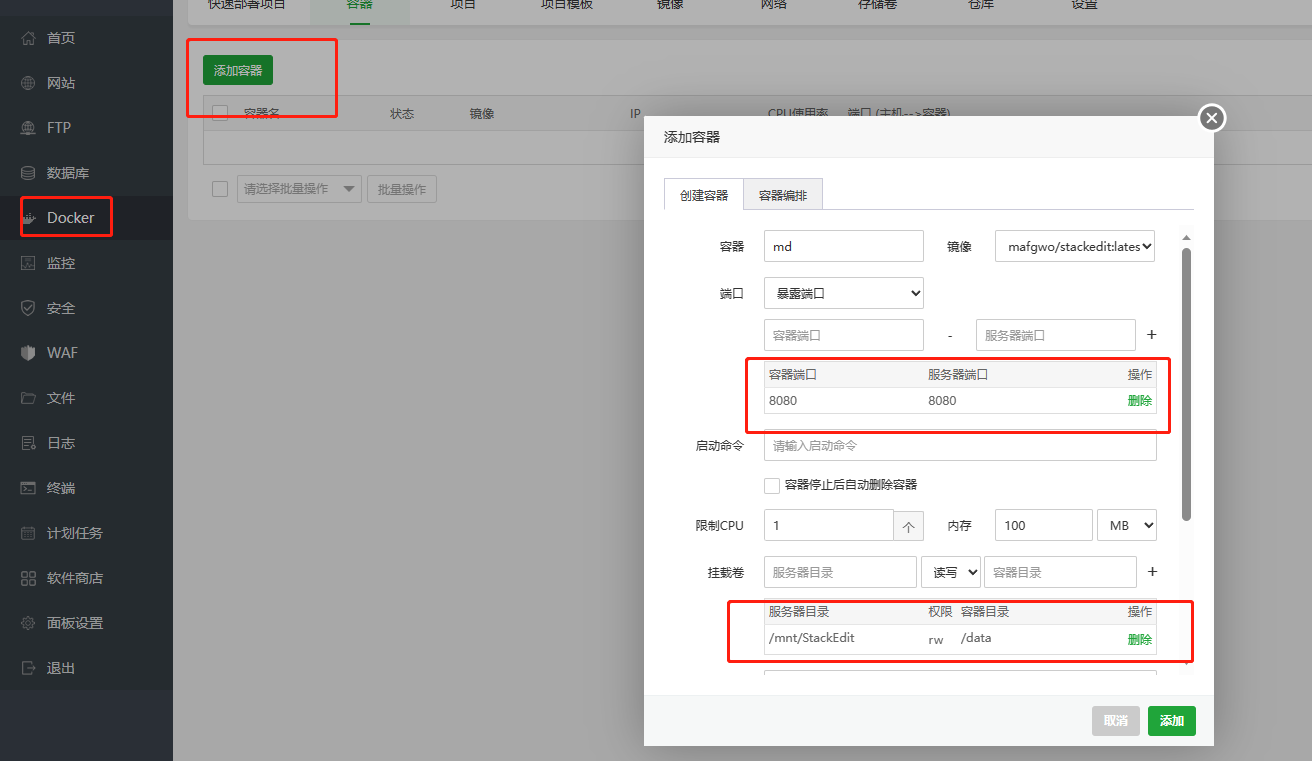
最后点添加即可。
或者直接在orcaterm页面,输入命令。
docker run -d -p 8080:8080 -v /mnt/StackEdit:/data mafgwo/stackedit效果
我们在浏览器输入http://服务器ip+端口号就可以看到写作的主页面了。这里我们我们写看看效果。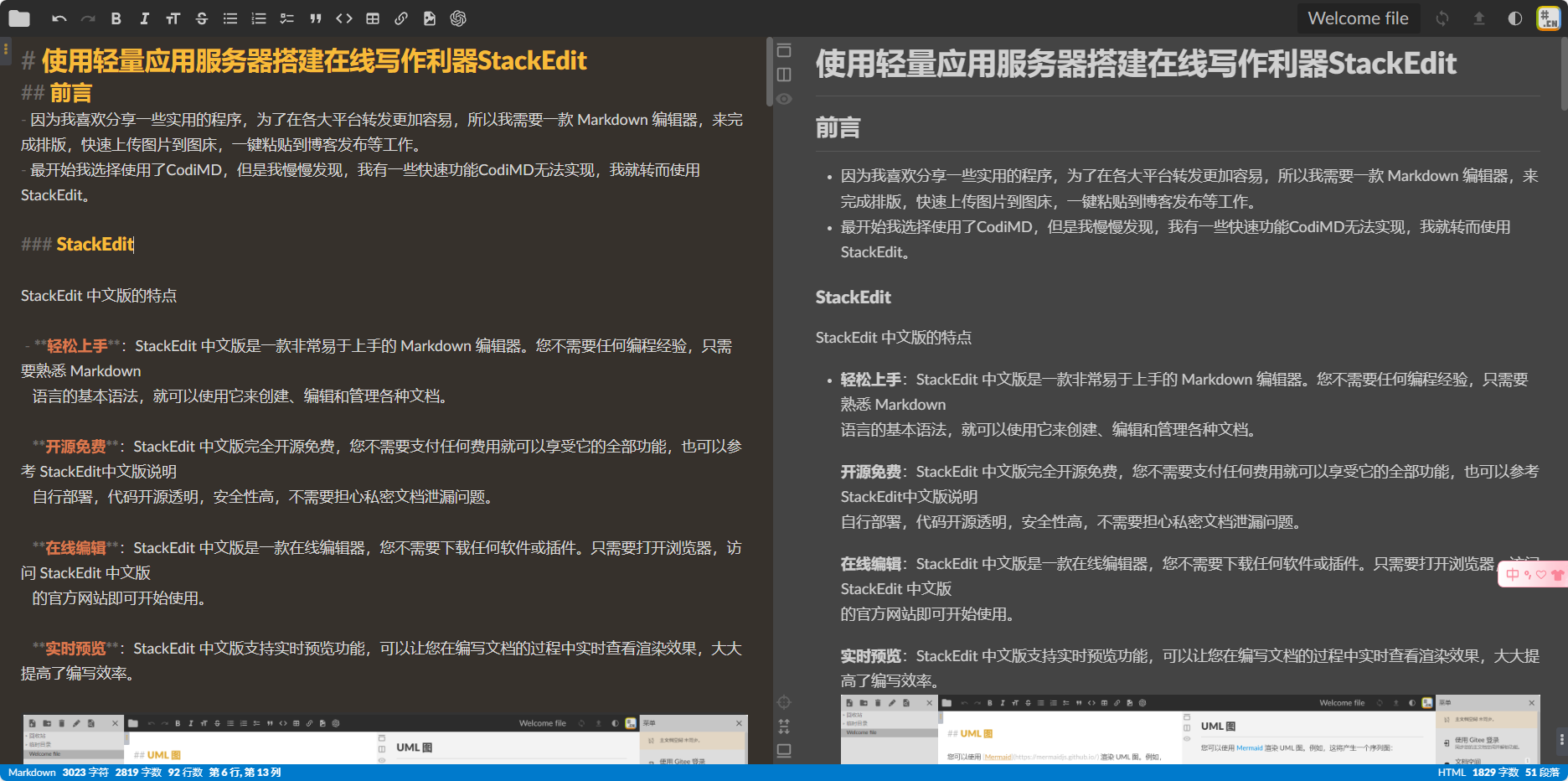
反向代理,域名访问
这里在宝塔面板-网站-添加站点新建网站,之后在网站设置中,配置反向代理,如图: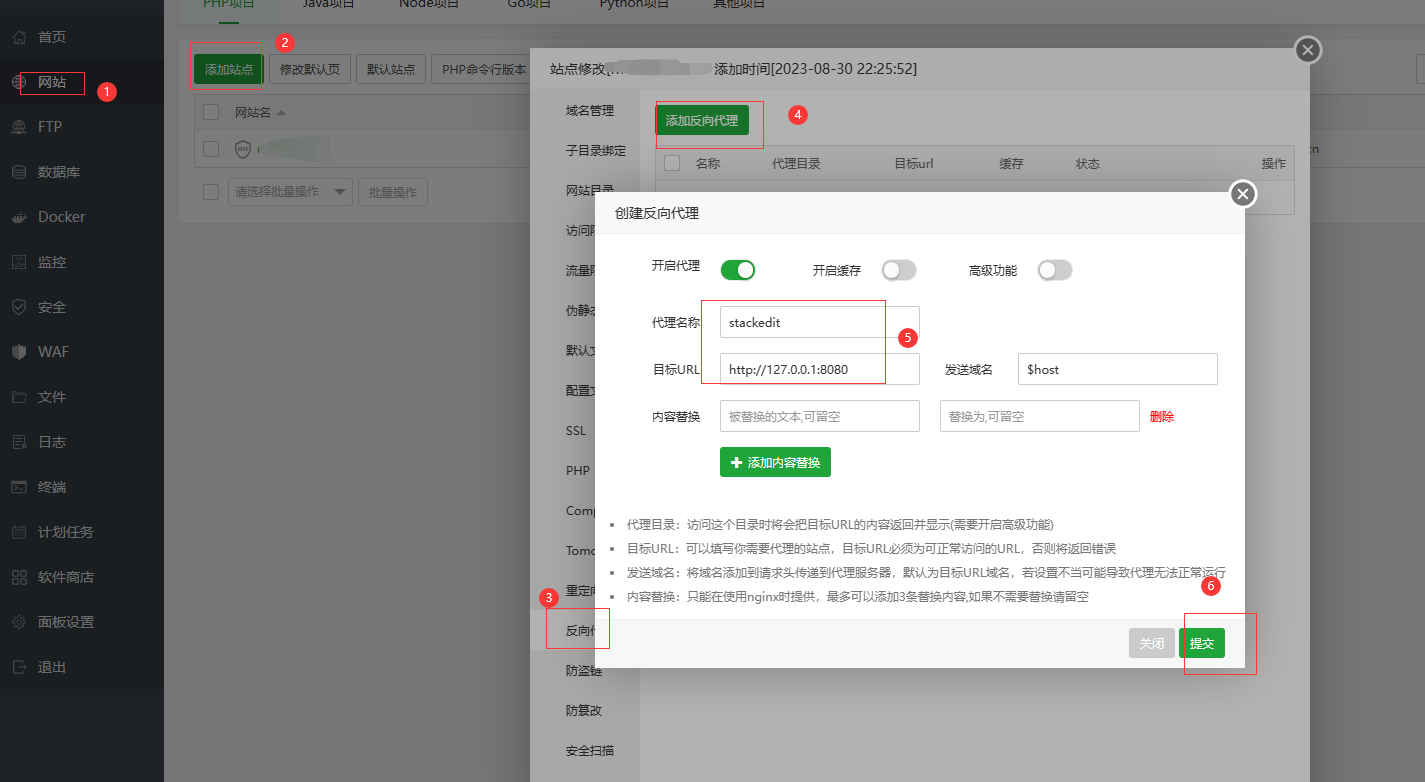
配置好反向代理之后,我们把域名解析服务器就可以顺利通过域名访问到stackedit了。
写在最后
好用的编辑器是为了辅助写作,真正想要写好内容,还要看自己是不是用心去写,或者是为了什么去写。为了和大家分享,我会继续折腾那个,大家多支持,常关注。
版权属于:青阳のBlog
本文链接:https://www.hipyt.cn/382.html
作品采用:《署名-非商业性使用-相同方式共享 4.0 国际 (CC BY-NC-SA 4.0)》许可协议授权
转载时须注明出处及本声明

此处评论已关闭